- Защита компьютера без антивируса…
- Как эксплуатировать ноутбук или компьютер без антивирусной программы. Как защититься от вирусов если компьютер слишком стар или имеет очень мало оперативной памяти и установить резидентный антивирус не получается
- Нет возможности использовать постоянный антивирус — используйте сканер по требованию
- Задействуем встроенную защиту Windows на максимум
- Активируем встроенный Windows защитник
- Создаём учётную запись с ограниченными правами
- Обновления Windows — это важно!
- Используем антивирусные фишки Yandex.DNS
- Настройка Яндекс.DNS на компьютере или ноутбуке
- Не даём ни одного шанса вирусам
- Вирусный ликбез: опасность двойного расширения
- Отключаем автозагрузку папок и файлов
- Важно: не качаем из интернета варез (пиратское и взломанное программное обеспечение)
- …и наконец NO PORN…
- Как защитить компьютер без использования антивируса
- Когда использовать антивирус, а когда нет
- Как защитить компьютер без антивируса
- Соблюдение правил безопасности
- Использование современного браузера
- Использование Windows Defender
- Создание новой учетной записи
- Использование «песочницы» для запуска файлов
Защита компьютера без антивируса…
Как эксплуатировать ноутбук или компьютер без антивирусной программы. Как защититься от вирусов если компьютер слишком стар или имеет очень мало оперативной памяти и установить резидентный антивирус не получается
Для того чтобы повысить безопасность компьютера и обеспечить защиту без антивируса прибегнем к некоторым настройкам безопасности самой Windows и специальному ПО. Начнём…
Нет возможности использовать постоянный антивирус — используйте сканер по требованию
Если компьютер очень стар и имеет ограниченные ресурсы для установки и использования постоянной антивирусной программы имеет смысл использовать специальные программы — антивирусные сканеры, некоторые из них можно обновлять офлайн.
Антивирусы-сканеры есть у всех разработчиков резидентных антивирусов и, как правило, бесплатны. И самых популярных можно упомянуть Malwarebytes Anti-Malware и Dr.Web CureIt.
Об этих и других очень крутых антивирусах-сканерах можно прочитать в нашей статье — Как быстро почистить компьютер от вирусов.
Преимущество использования таких программ-сканеров в том, что их можно запускать один-два раза в месяц и при этом пользоваться совершенно стерильным компьютером — вирусов там не будет.
На этом использование специального ПО закончено — далее настройки Windows OS для обеспечения максимально защиты от вирусов.
Задействуем встроенную защиту Windows на максимум
Для этого необходимо включить встроенный фаервол (брандмауэр), включить систему UAC (Контроль учётных записей пользователей англ. User Account Control, UAC) и задействовать Windows Defender.
Проверить работоспособность фаервола можно перейдя в Пуск — Панель управления — Брандмауэр Windows. Если брандмауэр находится в состоянии «Отключен» — жмём «Использовать рекомендуемые параметры».
Далее включаем UAC. Переходим Пуск — Панель управления — Учётные записи пользователей — Изменение параметров контроля учётных записей (UAC). В открывшемся окне необходимо выставить положение ползунка по умолчанию, как на картинке ниже. Нажать ОК и перезагрузить систему.
Активируем встроенный Windows защитник
По умолчанию очень часто отключен, так как при установленном антивирусе конфликтует с ним. Если же никакого антивируса в установленной ОС Windows нет — включить его не помешает. Путь к настройкам Пуск- Панель управления — Защитник Windows.
Создаём учётную запись с ограниченными правами
Для того, чтобы повысить резистентность системы к вирусам желательно ограничить рабочую учётную запись в правах. Для этого заходим в Управление учетными записями. Находим пункт Управление другой учётной записью и создаём Обычного пользователя.
Изменение типа учётной записи даст возможность работать в системе без опаски повредить системные файлы в случае заражения вирусом или троянцем. Таким образом, серьёзно навредить операционной системе сможет отнюдь не каждый вирус. Данная настройка подходит и для использования в качестве ограничителя при работе на компьютере детей и начинающих пользователей. Без специальных знаний изменить системные настройки, тем самым навредить системе, очень сложно. Для большей защиты рекомендуется установить пароль на аккаунт Администратора. Пользовательский можно оставить без пароля. При этом вход и работа под учётной записью пользователя с ограниченными правами одна из главных и самых эффективных настроек для безопасного использования компьютера или ноутбука без антивируса.
Обновления Windows — это важно!
Для максимальной защиты рекомендуется включить автоматическое обновление Windows (или регулярно делать это вручную). Данная настройка поможет повысить безопасность компьютера. Дело в том, что с обновлениями, не реже чем один раз в месяц, загружается чистящая утилита от MicroSoft Malicious Software Removal Tool. Во время работы которая удаляет самые распространённые вирусы и зловредное ПО.
Если же у Вас установлена пиратская Windows, то обновления системы лучше производить в ручном режиме. При этом надо избегать запуска обновлений, которые могут привести к попытке Windows провести повторную активацию системы и проверить подлинность лицензии.
Используем антивирусные фишки Yandex.DNS
Для фильтрации зараженных сайтов используем фильтрацию на уровне системы доменных имён DNS. Для этого можно воспользоваться сервисом Yandex.DNS.
Вкратце работу Яндекс.DNS можно описать так: DNS сервера компании Яндекс будут отдавать в поиске только «хорошие сайты», плохие будут скрыты. При этом всё будет выглядеть максимально естественно. Ваш ребёнок даже не заподозрит почему его компьютер перестал искать сайты с «плохим содержимым». Таким образом будут работать все браузеры на данном компьютере.
Настройка Яндекс.DNS на компьютере или ноутбуке
На компьютере открываем свойства сетевого адаптера и забиваем DNS сервера от Яндекса. Для этого переходим Панель управления -> Центр управления сетями и общим доступом -> Изменение параметров адаптера. Далее открываем поочерёдно и настраиваем аналогично каждый из адаптеров (а лучше все сетевые адаптеры настраиваем аналогично): правой кнопкой -> Свойства -> Протокол интернета версии 4 (TCP/IPv4) -> Свойства -> Использовать следующие адреса DNS-серверов.
В поля Использовать следующие адреса DNS серверов вносим необходимые нам значения. Прописываем Яндекс-DNS Семейный или Безопасный.
DNS сервера для отсекания сайтов с вирусами и пиратским ПО:
Предпочитаемый DNS-сервер: 77.88.8.88
Альтернативный DNS-сервер: 77.88.8.2
DNS сервера для блокировки сайтов с порнографией:
Предпочитаемый DNS-сервер: 77.88.8.7
Альтернативный DNS-сервер: 77.88.8.3
Данные настройки можно применить на компьютере где работает ребёнок или для повышения безопасности в сети Интернет без антивируса.
С установленным фильтром Яндекс-DNS Семейный при попытке зайти на порно-сайт получаем такую картину.
Не даём ни одного шанса вирусам
Для исключения возможности заразиться через почту. Работайте через WEB интерфейс браузера Google Chrome. Не скачивайте прикреплённые файлы, не переходите по ссылкам на неизвестные интернет ресурсы из писем. Некоторые ссылки и файлы, упакованные в архивы, можно проверить с помощью Virus Total. Служба Virus Total уникальна тем, что она содержит базы сигнатур всех известных вирусов и сканирует файл всеми популярными антивирусными движками.
Вирусный ликбез: опасность двойного расширения
Никогда не открывайте файлы с двойными файловыми расширениями. Такой файл можно скачать или получить по почте.
Выглядеть он будет так: имя_файла.jpg.exe
Для того, чтобы увидеть расширение полностью, присланные файлы желательно открывать через Total Commander или убрать галку с пункта в параметрах папок — Скрывать расширение для зарегистрированных типов файлов.
Отключаем автозагрузку папок и файлов
Для предотвращения возможности заражения компьютера со сменного носителя правильным решением будет избавиться от автозагрузки приложений с Usb-Flash, Usb-Hdd или CD/DVD т.е. со всех съёмных носителей.
Важно: не качаем из интернета варез (пиратское и взломанное программное обеспечение)
Если Вы решили использовать компьютер без антивируса будьте предельно внимательны во время скачивания чего-либо из сети Интернет. Старайтесь также избегать скачивания программного обеспечения через P2P (Torrent клиенты) и сети! При установке программ (при активной UAC) без антивируса, обращайте внимание на цифровую подпись издателя программного обеспечения.
Во время установки ПО иногда будет предложено продолжить установку программы или прекратить. Если такой запрос поступает — прекращайте установку немедленно!
…и наконец NO PORN…
Не просматривайте сайты с материалами для взрослых без антивируса. Такие сайты часто содержат вредоносный код.
Некоторые сайты можно проверить ещё до того, как вы его посетите. Многие компании, занимающиеся разработкой программного обеспечения, предлагают в качестве бесплатного довеска сканирующие утилиты. Одна из них — Dr.Web LinkChecker (на русском языке для Google Chrome).
Удачи и безопасного всем интернет сёрфинга!
 Как защитить компьютер без использования антивируса
Как защитить компьютер без использования антивируса
Современный мир немыслим без компьютеров. Современный компьютер немыслим без антивирусной защиты. С первым утверждением спорить сложно, однако второе опровергается довольно легко и просто. Существует огромное количество способов отказаться от активной защиты (антивирусов) против зловредных программ и при этом иметь довольно высокую вероятность того, что ваш компьютер не будет заражен вирусом в процессе эксплуатации. Естественно, что такой вариант предполагает осторожность самого пользователя, его осведомленность о тех или иных действиях и их последствиях для операционной системы. В этой статье мы рассмотрим некоторые популярные меры по обеспечению надлежащего уровня безопасности при работе с компьютером.
Когда использовать антивирус, а когда нет
Многие пользователи сейчас ищут способ, как защитить свой компьютер без использования антивируса именно потому, что данная мера в некоторых случаях продиктована необходимостью. Системные требования многих более-менее надежных антивирусов настолько велики для «слабых конфигураций», что не позволяют с комфортом пользоваться даже операционной системой и серфингом в интернете, не говоря уже про тяжелые компьютерные игры. Да и стоимость популярных антивирусов довольно высока, учитывая доходы в некоторых регионах страны. Поэтому выбора у таких пользователей по сути и нет. Во всех остальных случаях, необходимо решить для себя, готовы ли вы принять на себя потенциальные риски и в достаточной ли мере вы владеете компьютером, чтобы соблюдать все необходимые меры безопасности, ведь для заражения компьютера, достаточно один раз запустить «зараженный» файл, не проверив его или открыть «зараженную» страницу в не обновленном браузере.
Как защитить компьютер без антивируса
Соблюдение правил безопасности
- Всегда, абсолютно всегда, когда вы скачиваете какой-либо неизвестный файл, прежде чем его запустить, проверьте его на вирусы с помощью онлайн сервиса, например Virus Total. Исключением тут может быть только файл, содержащий какие-либо конфиденциальные данные, которые вы не хотите передавать третьим лицам (в данном случае антивирусным компаниям), но тогда вы принимаете все риски на себя. Подробная инструкция о том, как это сделать, содержится в нашей статье: проверка файлов на вирусы онлайн;
- Не подключайте чужие флешки/жесткие диски к вашему компьютеру, без крайней необходимости;
- Отключите автозапуск со сменных носителей в вашей ОС, чтобы в случае, если носитель заражен, ваш компьютер автоматически не заразился;
- Установите блокировку нежелательных скриптов в браузерах. В этом помогут бесплатные расширения, такие как NoScript или ScriptSafe;
- При любом нестандартном поведении отдельных программ или компьютера в целом немедленно производить проверку и лечение зараженных файлов. Сделать это можно бесплатными утилитами, такими как Dr.Web CureIt! и Kaspersky Virus Removal Tool, очень подробная статья по теме: как проверить компьютер или ноутбук на вирусы;
- Всегда вовремя устанавливайте важные обновления Windows, которые повышают безопасность и ликвидируют найденные уязвимости. Если этого не делать, то даже при использовании платного антивируса, сильно повышается вероятность того, что ваш компьютер заразится через не исправленную уязвимость в ОС Windows. Таких примеров тысячи.
- По возможности не устанавливайте на компьютер крякнутые программы/игры, скаченные с сомнительных сайтов или торрент-трекеров, лучше всего пользуйтесь бесплатными аналогами с открытым исходным кодом.
Использование современного браузера
При активном серфинге в интернете, жизненно необходимо использовать современный браузер, и обязательно его регулярно ОБНОВЛЯТЬ, так как в новых версиях устраняются критические уязвимости. Поэтому, если вы пользуетесь полностью вас устраивающем браузером, двухлетней давности, то в один прекрасный момент можете столкнуться с тем, что даже при соблюдении всех мыслимых и немыслимых правил безопасности, все равно зараза проникнет на ваш компьютер, через не закрытую уязвимость в старой версии вашего браузера. Если вы не знаете, какой браузер лучше выбрать, то можете прочитать статью на нашем сайте о том какой браузер выбрать. Лично я уже много лет пользуюсь Firefox, как на ПК, так и на телефоне.
Использование Windows Defender
Во всех самых популярных версиях ОС Windows имеется встроенный программный продукт компании Microsoft, созданный для того, чтобы удалять, помещать в карантин или предотвращать появление spyware-модулей в процессе эксплуатации компьютера. А в последних версиях Windows 10 он уже превратился в полноценный антивирус. Его эффективность под вопросом, но иногда может выручить. Если его использование и потребление компьютерных ресурсов при этом — не доставляет вам дискомфорта, то можно использовать. В противном случае лучше отключить.
Создание новой учетной записи
Самый простой и достаточно эффективный способ — это создание новой пользовательской учетной записи Windows с ограниченными правами. В среде без прав на запуск неизвестных приложений и их установку зловредному коду становится очень сложно запуститься и начать действовать. Это бесплатный и очень легкий способ, который не потребует от пользователя особых знаний и умений. Годится он для безопасного просмотра любого контента в сети.
Использование «песочницы» для запуска файлов
Загрузка незнакомых файлов из интернета — это всегда лотерея, ведь скачать без вирусов получается далеко не всегда. Для обеспечения безопасности при установке, запуске и использовании любых приложений используем так называемую локальную «песочницу». Одним из таких вариантов является Sandboxie, которая позволяет запустить каждый отдельный исполняемый файл в копии Windows. Таким образом любой вирус будет модифицировать, портить и удалять только дубликаты данных, не нанося никакого ущерба оригиналам.

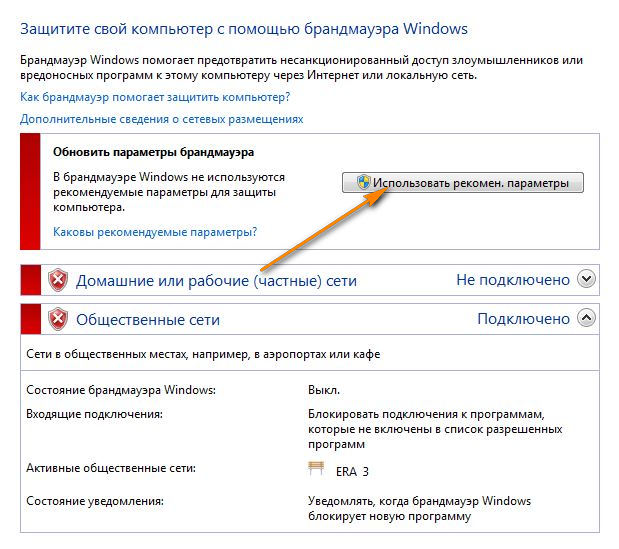
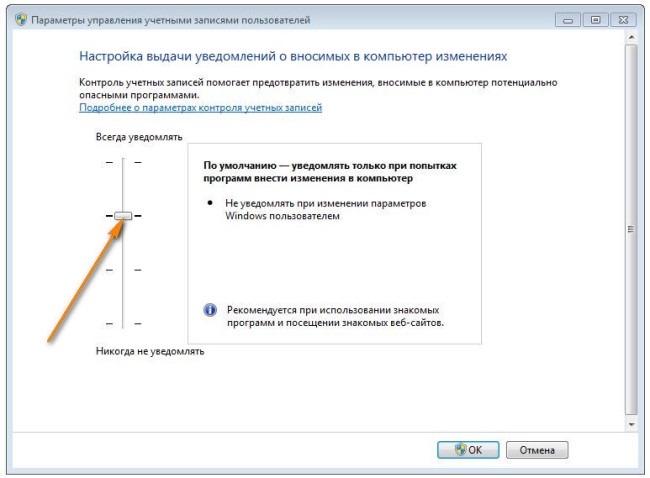
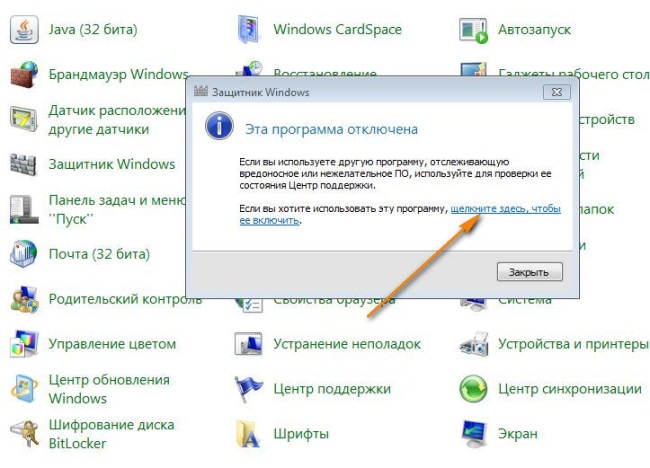
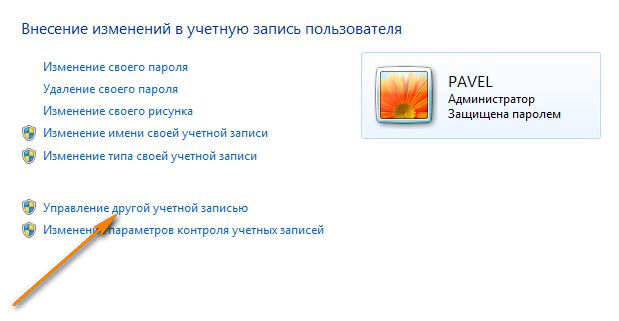
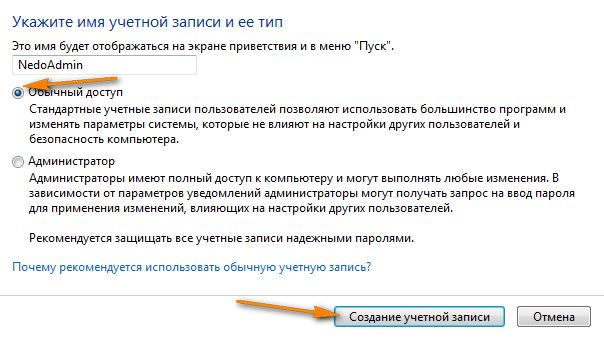
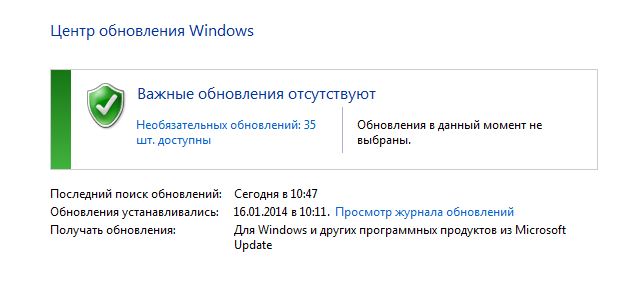
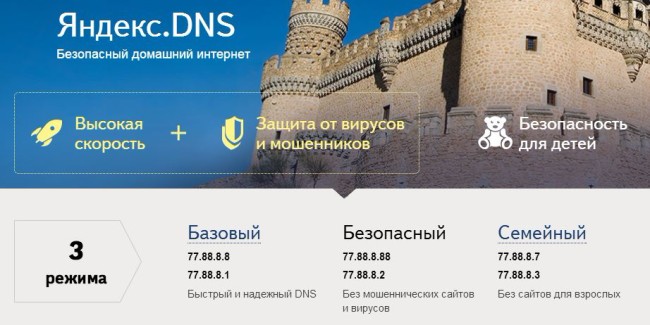
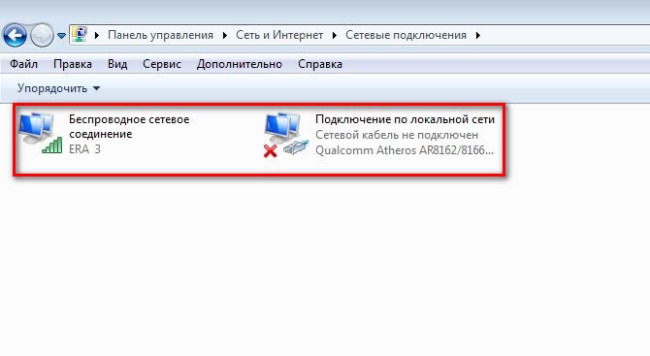
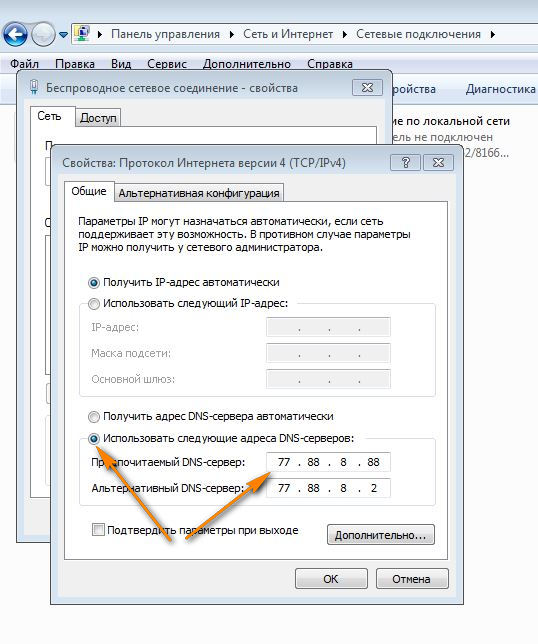
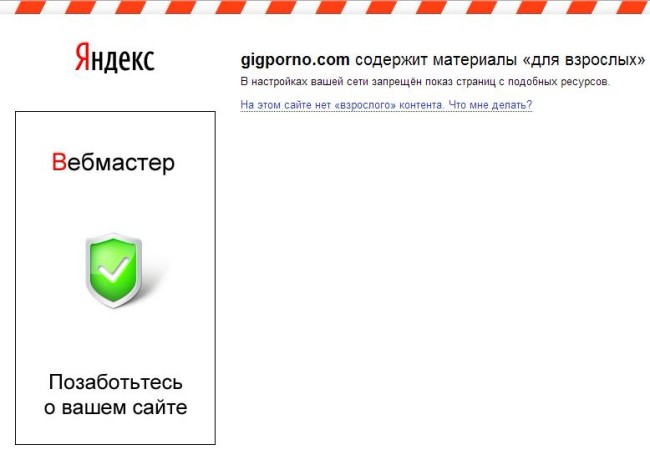

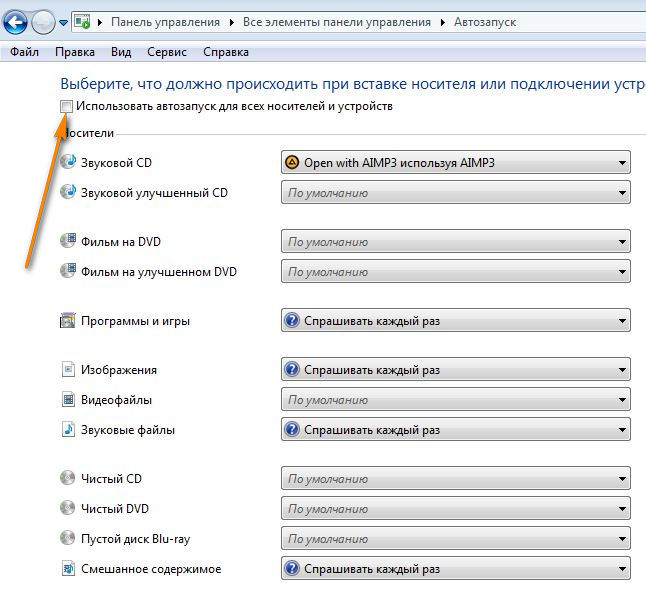
 Как защитить компьютер без использования антивируса
Как защитить компьютер без использования антивируса



